Драйвер принтера что такое: Драйвер и программное обеспечение
Содержание
Что такое драйвер принтера?
Главная / Компьютеры / Что такое драйвер принтера?
в Компьютеры
25.10.2018
0
292 Просмотров
Драйвер принтера – это программное приложение, которое позволяет программам на компьютере взаимодействовать с принтером. Когда пользователь запускает программу для печати, драйвер действует как посредник, преобразуя информацию из программы в формат, который может быть понят принтером. Драйверы принтера зависят от модели принтера и операционной системы, и важно использовать правильный драйвер и подтвердить, что используемый драйвер является актуальным, чтобы избежать проблем.
Помимо преобразования данных в форму, которая может использоваться принтером, драйвер принтера также участвует в управлении принтером. Он устанавливает поля, управляет разбиением на страницы и выполняет другие задачи, чтобы гарантировать, что задания на печать будут завершены, как ожидалось. Кроме того, он может отправлять сигналы с принтера на компьютер, например для предупреждения о низком количестве чернил или информацию об ошибках. Также известный как процессор печати, драйвер принтера похож на командный центр, который связывает принтер и компьютер.
Также известный как процессор печати, драйвер принтера похож на командный центр, который связывает принтер и компьютер.
Различные принтеры используют разные языки для связи, поэтому общий драйвер принтера не будет работать. Принтеры разных производителей не могут использовать один и тот же драйвер, и принтеры одного производителя могут работать неправильно, если используется драйвер для другого принтера. Принтеру не удастся распечатать страницу полностью, или он может создавать фрагменты, которые неправильно регистрируются, заполняются тарабарщиной или иным образом непригодны для использования.
Некоторые операционные системы поставляются с несколькими установленными по умолчанию драйверами от крупных производителей. Когда кто-то подключает принтер, компьютер попытается распознать его, и если у него есть драйвер, пользователь может сразу начать печать. Если компьютер не распознаёт принтер, пользователю необходимо будет установить драйвер. Многие принтеры поставляются с дисками, которые содержат драйверы для разных операционных систем, что позволяет пользователям устанавливать драйвера вручную.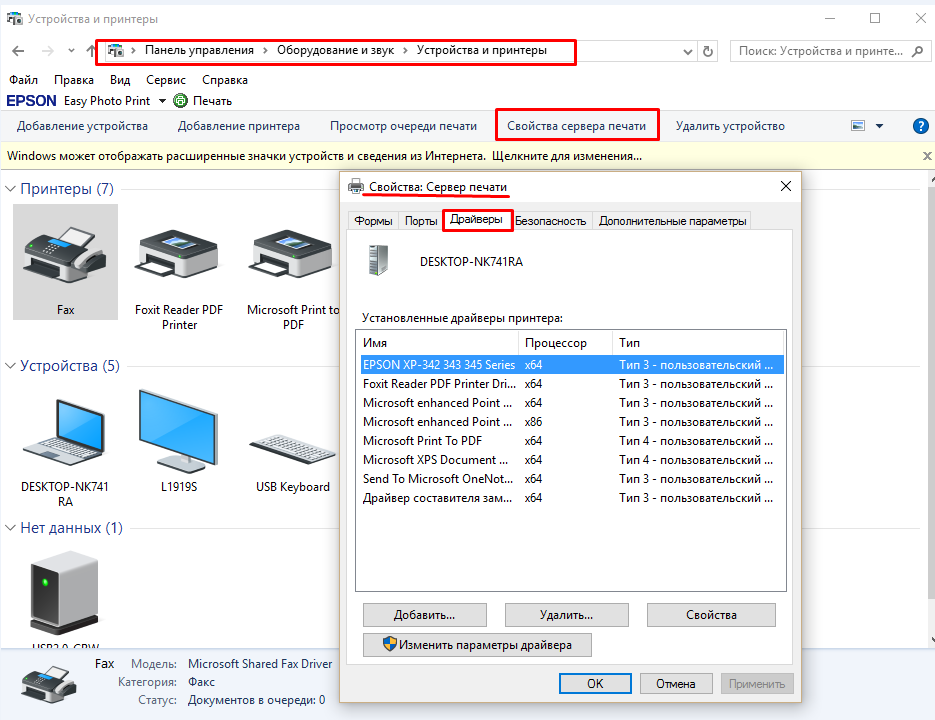 Также обычно можно перейти на веб-сайт производителя, чтобы загрузить драйвер.
Также обычно можно перейти на веб-сайт производителя, чтобы загрузить драйвер.
При загрузке драйвера принтера необходимо принять несколько мер предосторожности. Важно подтвердить, что они фактически находятся на веб-сайте, поддерживаемом производителем, поскольку в противном случае они могут загрузить программное обеспечение, содержащее вирус или другую вредоносную программу, которая может быть вредоносной дл ПК. Настоятельно рекомендуется проверить адресную строку, чтобы подтвердить, что Вы находитесь на правильном веб-сайте. Также важно выбрать драйвер для правильной модели принтера и подтвердить, что он предназначен для правильной операционной системы. Веб-сайты также предоставляют пользователям обновленные драйверы, которые адресуют ошибки и решают другие проблемы.
2018-10-25
Предыдущий: Что такое обновление драйверов?
Следующий: Что такое драйвер VGA?
Зачем и как обновлять драйвера принтера
Дата публикации: 25. 11.2022
11.2022
Программа, обеспечивающая взаимодействие принтера с операционной системой компьютера, именуется драйвером. Новый принтер сначала подключается к ПК физически, а затем на компьютер устанавливают программу-драйвер. Именно благодаря ей пользователь получает возможность отправлять задания на печать через ПК на принтер. В программе заложена информация о принтере, позволяющая компьютеру распознавать это устройство и поддерживать с ним связь.
Установка программы драйвера обычно происходит автоматически. Компьютер распознает подключенный принтер и находит подходящую программу в операционной системе либо на сервере. Универсальные драйверы, хоть и рассчитаны на использование в тандеме с большинством существующих марок и моделей принтеров, не могут одинаково использовать все их функциональные возможности. Учитывая сложившуюся ситуацию, производители оргтехники разрабатывают и поставляют программы-драйвера в комплекте с печатными и иными устройствами:
- Принтерами
- МФУ
- Сканерами
- Факсами
Обычно драйверы записываются на компакт-диски и вручаются покупателю вместе с приобретенной аппаратурой. В качестве альтернативы всегда можно найти и скачать нужную программу на сайте производителя, причем это будет актуальная, обновленная, самая последняя версия.
В качестве альтернативы всегда можно найти и скачать нужную программу на сайте производителя, причем это будет актуальная, обновленная, самая последняя версия.
Устаревшие драйвера
Как и любое программное обеспечение, драйверы для принтеров, копиров и других устройств со временем устаревают и нуждаются в обновлении. Причина кроется не в самих аппаратах, ведь с ними-то как-раз ничего не происходит. Однажды купленные и подключенные, они продолжают работать, выполняя одни и те же функции без изменений. Меняется именно программное обеспечение, софт и операционные системы компьютеров, регулярно обновляемые их производителями. Для исправной и бесперебойной работы устройств, подключенных к ПК и взаимодействующих с ним посредством операционной системы, необходимо так же регулярно обновлять их драйвера.
Как понять, что драйвер принтера или МФУ устарел? В критический момент операционная система и сам компьютер просто перестают распознавать подключенное устройство, они его «не видят». В этом случае требуется повторная инсталляция оборудования, а заодно и установка новых драйверов для его корректной работы.
В этом случае требуется повторная инсталляция оборудования, а заодно и установка новых драйверов для его корректной работы.
Первым сигналом, свидетельствующим об устаревании драйвера, является восклицательный знак в желтом треугольнике. Он появляется напротив названия принтера в списке устройств, подключенных к ПК. При этом желтый треугольник может сигнализировать не только об устаревшей программе, но и о любых неполадках в работе устройства. Специалисты рекомендуют обновить драйвер сразу после появления упомянутого значка, дабы избежать возможных проблем в дальнейшем.
Процесс обновления драйвера
Для обновления устаревшей программы необходимо скачать с сайта производителя устройства новую версию драйвера. После загрузки программы следует запустить процесс установки. Об остальном позаботится ОС компьютера, она распакует все файлы и проведет инсталляцию автоматически. Рекомендуется регулярно обновлять драйвера внешних устройств, не дожидаясь появления желтого треугольника.
Определение
— что такое драйвер принтера и почему они так важны?
Определение — что такое драйвер принтера и почему они так важны для печати шаблонов этикеток?
Вторник шаблонов Представляет… определение драйверов принтеров и их важность при выравнивании шаблонов.
Один из советов, который мы даем клиентам, испытывающим затруднения с выравниванием своих шаблонов этикеток, заключается в том, чтобы убедиться, что драйвер их принтера обновлен. В этом сообщении блога мы объясним, что такое драйвер принтера и почему он важен для выравнивания ваших шаблонов этикеток.
Шаблоны этикеток и драйверы принтера — что такое драйвер принтера?
По сути, драйвер принтера — это часть системного программного обеспечения, которое позволяет вашему компьютеру взаимодействовать с вашим принтером. Он переводит инструкции, отправленные вашей операционной системой или прикладным программным обеспечением, в форму/язык, которые ваш принтер может «понимать», что позволяет ему правильно реагировать на эти инструкции.
Существует множество различных типов программного обеспечения и моделей принтеров, каждое из которых может иметь свой собственный способ кодирования данных. Чтобы почти любое программное обеспечение и принтер могли обмениваться данными, между ними должен быть переводчик — для этой цели служит драйвер принтера.
Одной из задач, выполняемых драйвером принтера, является преобразование вашего документа (т. е. шаблона этикетки) в язык описания страниц, который ваш принтер может «читать». Эти языки описывают содержимое на странице и то, как это содержимое устроено. Это делается в виде ряда геометрических линий и форм, которые можно описать с помощью математических уравнений.
Еще одна задача — сообщить параметры печати, которые принтер должен использовать при печати документа. Это может быть набор параметров печати по умолчанию, например, сохраненный в самом драйвере принтера. Кроме того, это может быть набор настроек, которые вы намеренно выбрали для печати определенного документа.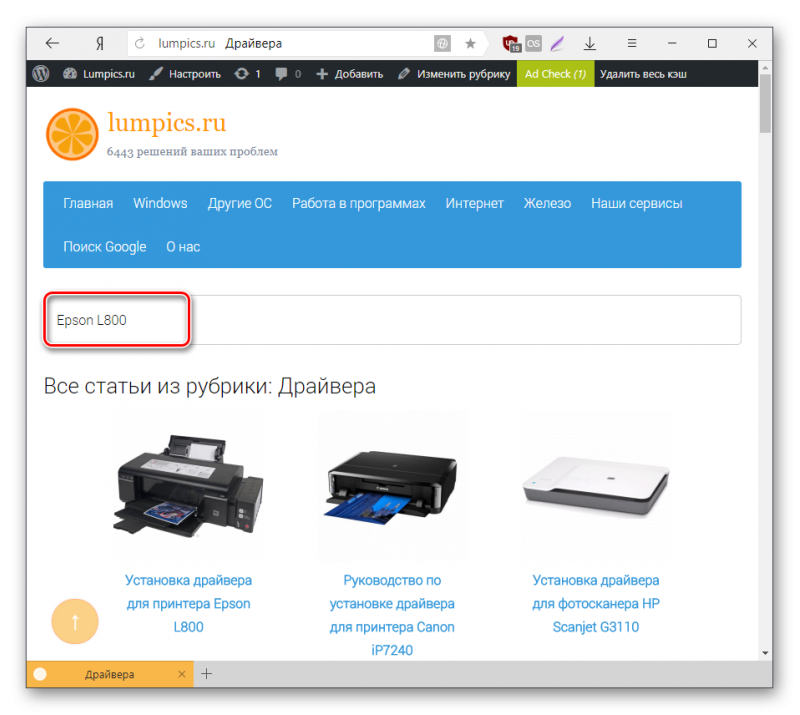 Параметры печати включают размер страницы и любые параметры масштабирования, применяемые к вашему документу — их неправильное выравнивание мгновенно нарушит выравнивание шаблонов этикеток. Они также включают способ работы вашего принтера при печати на другом печатном носителе. Печать самоклеящихся этикеток требует более специализированного режима печати по сравнению со стандартными листами бумаги.
Параметры печати включают размер страницы и любые параметры масштабирования, применяемые к вашему документу — их неправильное выравнивание мгновенно нарушит выравнивание шаблонов этикеток. Они также включают способ работы вашего принтера при печати на другом печатном носителе. Печать самоклеящихся этикеток требует более специализированного режима печати по сравнению со стандартными листами бумаги.
Шаблоны этикеток
и драйверы принтера — почему драйвер принтера имеет значение?
По сути, драйвер принтера сообщает вашему принтеру, ЧТО печатать и КАК печатать.
Вот почему важно постоянно обновлять драйвер принтера. Устаревший драйвер принтера может неправильно переводить инструкции с вашего компьютера/программного обеспечения. Это вызовет всевозможные проблемы с выравниванием и качеством печати для любого задания на печать. Это может быть особенно проблематично с шаблонами этикеток, где каждый дизайн должен быть точно выровнен с пустой этикеткой.
Шаблоны этикеток
и драйверы принтера — как проверить, обновлен ли драйвер вашего принтера?
К счастью, довольно легко проверить, установлена ли у вас самая последняя версия драйвера принтера.
Просто запустите инструмент обновления программного обеспечения вашего устройства, и он должен проверить наличие новых версий драйвера вашего принтера.
Для устройств Windows вы просто запускаете обновления Windows, а для устройств Mac — обновления App Store.
Если ваш принтер поставляется с собственным программным обеспечением, оно может включать инструмент для проверки обновлений. Вы можете использовать это вместо инструмента обновления программного обеспечения вашего устройства. Вы также можете перейти на сайт производителя; большинство из них будут включать загрузку своих последних драйверов принтеров на своих страницах поддержки.
На следующей неделе во вторник шаблона: как? – Как получить идеальное выравнивание печати для ваших шаблонов этикеток
Далее: Как? — Как использовать настройки печати для улучшения качества печати и выравнивания при печати шаблонов этикеток
Предыдущий: Как? — Как получить идеальное выравнивание печати для ваших шаблонов этикеток
Что такое драйвер принтера и как его установить
Цифровые принтеры
9 марта 2023 г. |
|
by cei_admin
Что такое драйвер принтера и как его установить
Если у вас уже есть принтер, подключенный к вашему компьютеру, вам просто нужно нажать кнопку «Печать», чтобы получить необходимые документы. Вы, вероятно, не слишком задумываетесь о том, как ваш компьютер взаимодействует с принтером или о каких-либо «закулисных» действиях, пока ваши документы печатаются, когда они вам нужны. Однако, когда вы добавляете новый коммерческий принтер или обновляете свои настройки, чтобы разрешить доступ пользователей, вам необходимо установить соответствующий драйвер принтера. Мы расскажем, как загрузить драйверы печати Konica Minolta и Savin, а также как настроить их в соответствии с потребностями вашей организации.
Знакомство с драйвером принтера
Драйвер принтера — это программное обеспечение, которое позволяет компьютеру взаимодействовать с принтером и преобразовывать данные с компьютера в формат для печати. Программное обеспечение загружается у производителя и устанавливается либо на один компьютер, либо на сервер, где к нему будут иметь доступ несколько компьютеров.
Вам потребуется драйвер принтера для каждого типа принтера, который есть в вашем офисе, потому что каждый тип принтера взаимодействует с компьютером по-разному. Кроме того, поскольку драйвер отвечает за преобразование данных с компьютера между принтером, а каждая операционная система использует свой язык, вам необходимо убедиться, что драйвер принтера совместим с вашей операционной системой.
Как и большинство типов программного обеспечения, драйверы печати необходимо время от времени обновлять, поэтому, если у вас возникают проблемы или трудности с печатью документов, проверьте, не требуется ли обновление для устранения каких-либо ошибок. или проблемы.
Загрузка или обновление драйвера принтера
Чтобы помочь вам настроить драйвер принтера и настроить его так, чтобы он подходил для вашей организации, мы предоставляем инструкции по загрузке и некоторые доступные опции как для принтеров Konica Minolta, так и для принтеров Savin. .
Konica Minolta
Если у вас есть принтер Konica Minolta, выполните следующие действия, чтобы загрузить драйвер принтера:
- Посетите сайт www.
 konicaminolta.us и нажмите розовую кнопку «Поддержка и загрузка»;
konicaminolta.us и нажмите розовую кнопку «Поддержка и загрузка»; - Под кнопкой «Техническая поддержка» выберите «Драйверы»;
- Введите номер модели вашего оборудования в поле «Быстрый поиск» и выберите нужную модель из списка.
- Перейдите на вкладку «Драйверы»;
- Выберите операционную систему используемого компьютера и щелкните ссылку драйвера.
Savin
- Если в вашем офисе используется принтер или копировальный аппарат Savin, следуйте этим инструкциям, чтобы загрузить драйвер принтера:
- Посетите сайт www.savin.com и перейдите на вкладку «Поддержка и загрузки»;
- Введите модель копировального аппарата в поле «Поиск загрузок»;
- Выберите «Драйверы»
- Если операционная система вашего компьютера уже обнаружена, выберите «Загрузить», чтобы загрузить драйвер. В противном случае сначала выберите правильную операционную систему, а затем выберите опцию «Загрузить».
И принтеры Konica Minolta, и многофункциональные принтеры Savin можно настроить с помощью кодов пользователей, чтобы заблокировать принтер, чтобы разрешить его настройку только определенным пользователям или ограничить определенные функции, такие как ограничение цвета, режим копирования и ограничения на количество выделенных отпечатков .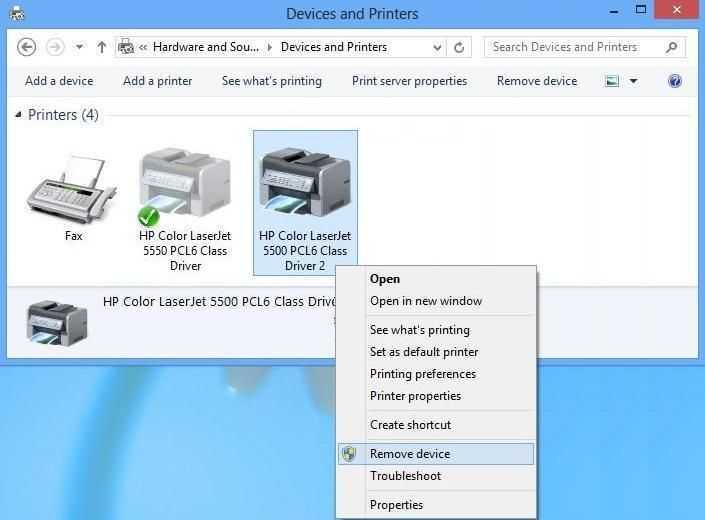

 konicaminolta.us и нажмите розовую кнопку «Поддержка и загрузка»;
konicaminolta.us и нажмите розовую кнопку «Поддержка и загрузка»;